
Quienes se dedican exclusivamente a la fotografía tienen como opción, dentro del variado paquete de aplicaciones de Abobe, una versión de Photoshop llamada Photoshop Lightroom. Esta simplifica y agrupa las herramientas más usadas para quienes se dedican a esta profesión y brinda un soporte nativo y no destructivo para el formato RAW.
De todas maneras, Photoshop no deja de lado ninguna herramienta y nos presenta un nutrido conjunto de opciones para quienes desarrollan esta actividad. En este informe repasamos algunos de los usos más comunes.
Ajustes de color
En Photoshop hay dos maneras de aplicar ajustes de color sobre una imagen. La más directa es a través de todas las opciones que se encuentran agrupadas en el menú [Imagen/Ajustes]. El otro camino sería a través de la creación de una capa de ajuste mediante el menú [Capa/Nueva capa de ajuste]. En el primer caso se aplica el cambio a toda la imagen o capa de una manera directa y tradicional. En cambio, las capas de ajuste (que no se aplican directamente sobre la imagen) son menos directas, pero permiten editar, ajustar y reajustar sin resultados permanentes, hasta encontrar el resultado deseado.
Además de todos los ajustes clásicos (brillo, intensidad, tono, etc.) los fotógrafos suelen hacer uso de las herramientas de niveles y curvas.
Los niveles permiten acceder al histograma. Este nos muestra mediante un gráfico cómo se distribuyen el color y la intensidad en la imagen. Básicamente vemos cuántos píxeles del canal seleccionado tienen nivel 0 de intensidad, cuántos tienen 1 y cuántos 255. Ajustar el nivel permite, entonces, aclarar u oscurecer los tonos y colores de una imagen.
El panel de [Curvas] nos da la posibilidad de aplicar una curva de corrección al histograma antes mencionado dándonos control total sobre los niveles de la imagen. Al modificar la curva para correcciones tonales se eleva o disminuyen los niveles de intensidad de grupos enteros de pixeles.
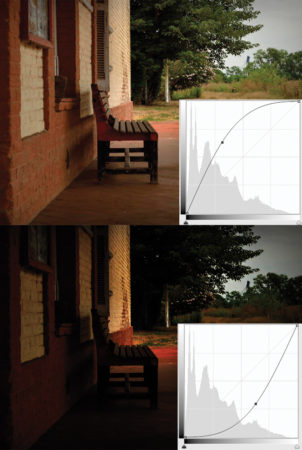
Las curvas representan de manera gráfica el balance de color en una imagen.













